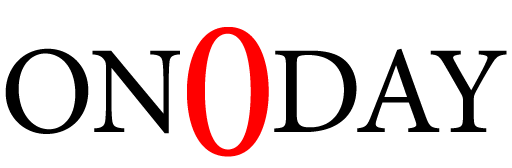برای آپدیت فریمور (BIOS/UEFI) لپتاپ ها در لینوکس ( Linux Mint – Ubuntu تست شده )، میتوانید از ابزارهای مخصوص لینوکس استفاده کنید. روشهایی که در زیر توضیح داده میشود به شما کمک میکنند تا بهصورت ایمن و دقیق آپدیت را انجام دهید.
۱. بررسی پیشنیازها
اطمینان حاصل کنید که لپتاپ شما به برق متصل است و باتری حداقل ۵۰% شارژ دارد.
از اطلاعات مهم خود پشتیبانگیری (Backup) کنید.
به اینترنت پایدار متصل شوید.
۲. استفاده از FWUPD (Firmware Update Daemon)
ابزار fwupd در بیشتر توزیعهای لینوکسی از جمله لینوکس مینت، برای آپدیت فریمور استفاده میشود. این ابزار به شما اجازه میدهد تا فریمورهای سازگار را از طریق مخزنهای لنوو دانلود و نصب کنید.
الف) نصب FWUPD
در لینوکس مینت، ابزار fwupd معمولاً از پیش نصب شده است. اگر نصب نیست، دستور زیر را اجرا کنید:
sudo apt update
sudo apt install fwupd
ب) بررسی سازگاری دستگاه
برای اطمینان از اینکه لپتاپ شما با ابزار fwupd سازگار است، دستور زیر را اجرا کنید:
sudo fwupdmgr get-devices
این دستور اطلاعات دستگاه و نسخه فعلی فریمور را نمایش میدهد.
ج) جستجوی آپدیت فریمور
برای بررسی اینکه آیا آپدیتی برای فریمور موجود است:
sudo fwupdmgr refresh –force
sudo fwupdmgr get-updates
د) نصب آپدیت
اگر آپدیتی موجود باشد، با دستور زیر آن را نصب کنید:
sudo fwupdmgr update
سیستم ممکن است نیاز به ریاستارت داشته باشد تا فرآیند آپدیت در BIOS/UEFI کامل شود.
۳. استفاده از فایل ISO (روش بوتیبل USB)
اگر ابزار fwupd آپدیت مورد نظر را ارائه نکرد، میتوانید فایل ISO BIOS/UEFI را از وبسایت لنوو دانلود کنید و از طریق USB آپدیت را انجام دهید.
الف) دانلود فایل ISO
به وبسایت Support بروید.
مدل لپتاپ خود ( مثلا ThinkPad تا Asus) را جستجو کنید.
در بخش Drivers & Software به دنبال BIOS Update یا UEFI Update بگردید.
فایل ISO مخصوص لینوکس را دانلود کنید.
ب) ساخت USB بوتیبل
برای ساخت USB بوتیبل در لینوکس:
ابزار GNOME Disks یا Etcher را نصب کنید:
sudo apt install gnome-disk-utility
فایل ISO را روی USB فلش کنید:
GNOME Disks را باز کنید.
USB خود را انتخاب کنید.
گزینه Restore Disk Image را انتخاب کرده و فایل ISO را انتخاب کنید.
ج) بوت کردن از USB
لپتاپ را ریاستارت کنید.
کلید F12 یا F1 را برای ورود به منوی بوت فشار دهید.
USB بوتیبل را انتخاب کنید.
دستورالعملهای آپدیت BIOS را دنبال کنید.
۴. تأیید آپدیت
بعد از آپدیت، میتوانید نسخه جدید BIOS/UEFI را بررسی کنید:
لپتاپ را ریاستارت کنید و کلید F1 را فشار دهید تا وارد تنظیمات BIOS شوید.
نسخه BIOS را در تنظیمات بررسی کنید.
نکات ایمنی
در حین آپدیت، لپتاپ را خاموش یا ریاستارت نکنید.
اگر شک دارید، فایل یا دستورالعملها را مستقیماً از وبسایت لنوو دریافت کنید.
در صورت مشکل، با پشتیبانی لنوو تماس بگیرید یا سوال بپرسید.